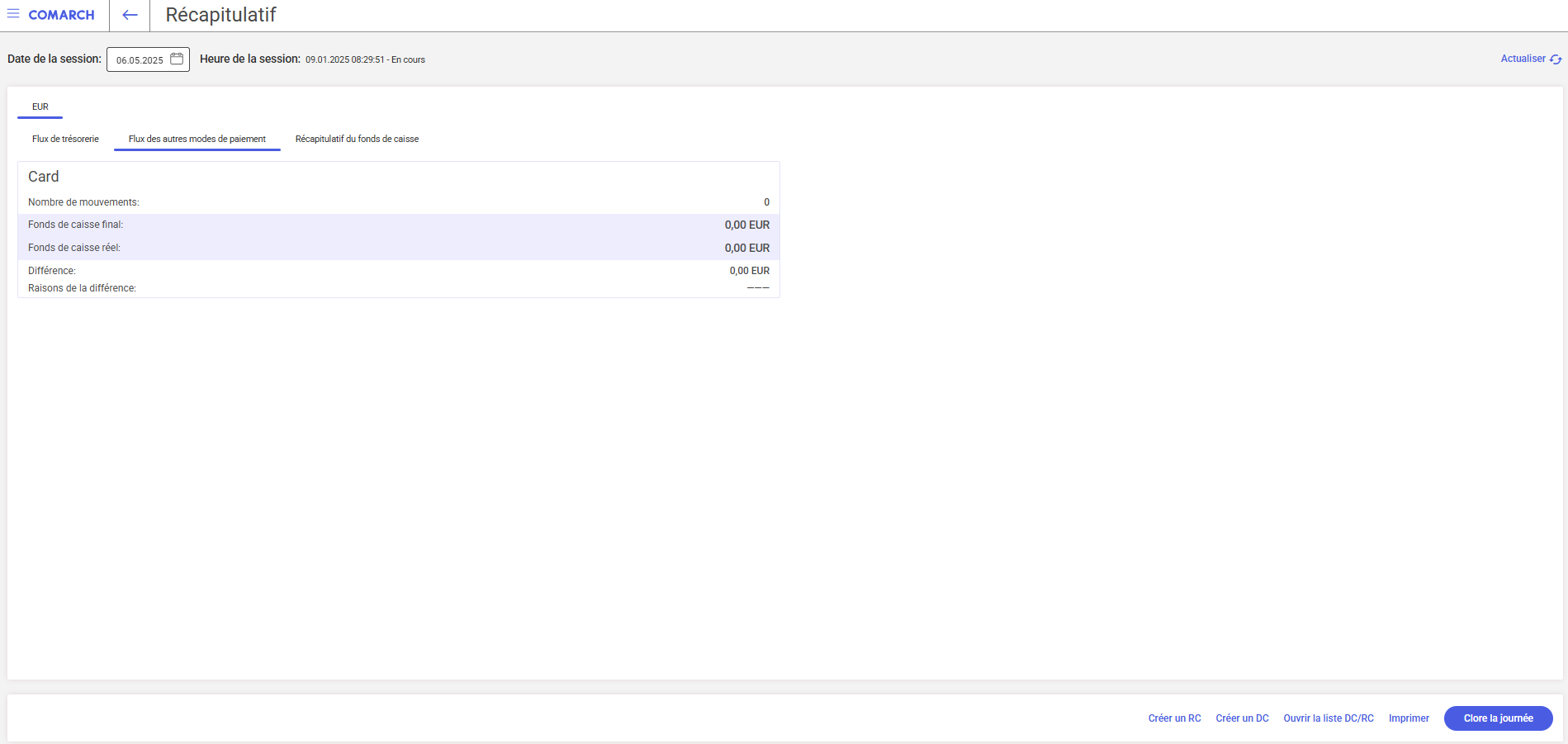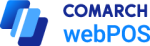Table des matières
Commandes de vente
Une fonctionnalité permettant de traiter les commandes de vente sur les points de vente webPOS a été introduite. Cette fonctionnalité offre la possibilité de réserver des marchandises et de planifier les ventes avec possibilité de traitement ultérieur, par exemple en émettant un reçu ou une facture au moment convenable.
Liste des commandes de vente
Suite à l’introduction de la fonctionnalité permettant de gérer les commandes de vente, les informations de base sur les commandes déjà passées s’affichent sous forme de liste lorsqu’on sélectionne la nouvelle tuile [Commandes] dans le menu principal ou le menu latéral.
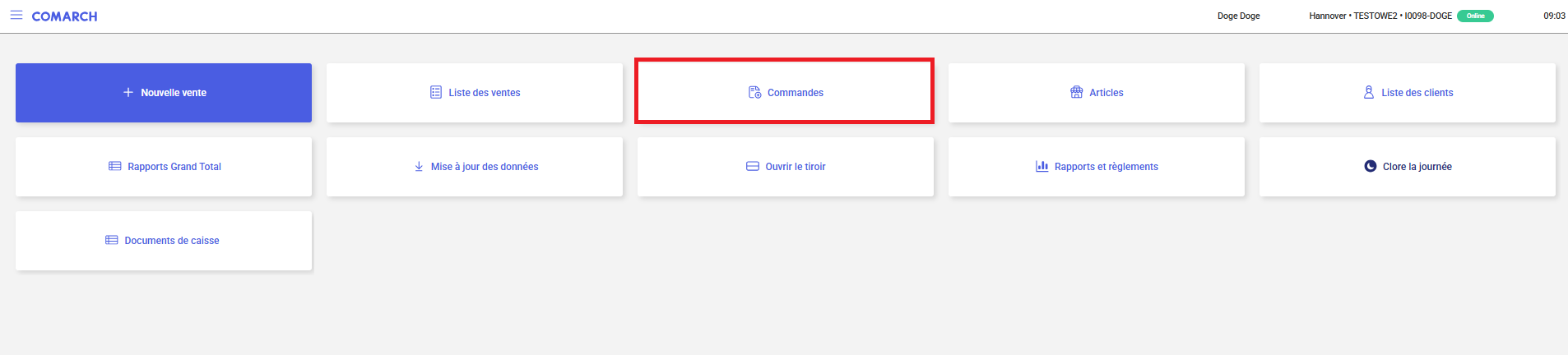
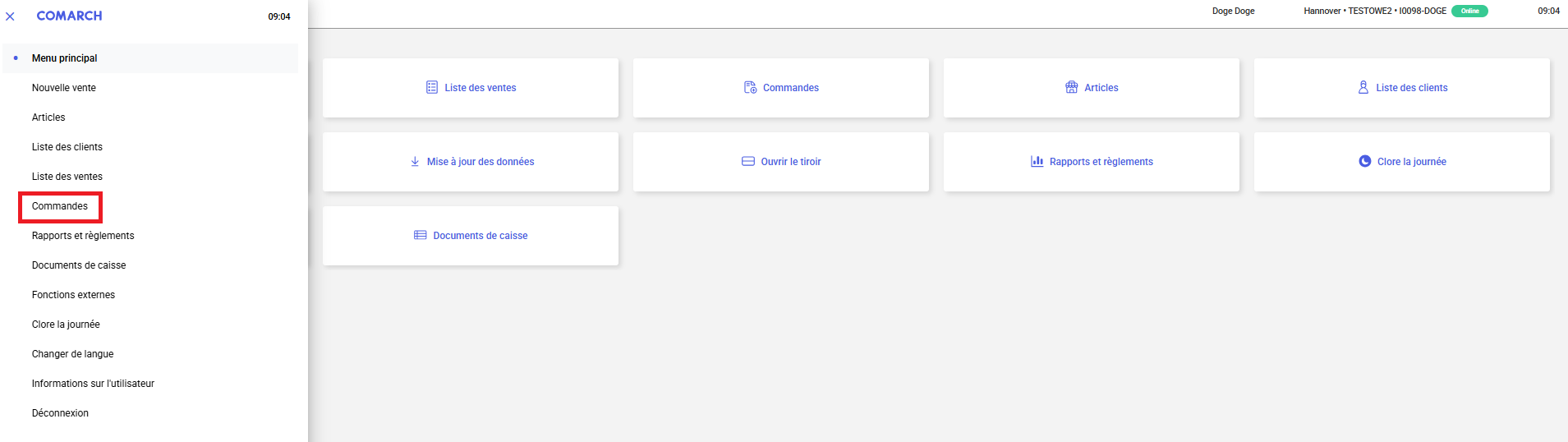
- Ajouter une nouvelle commande
- Ouvrir l’aperçu d’une commande sélectionnée
- Générer un document de vente pour une commande sélectionnée
- Imprimer un document de commande
- Prévisualiser des documents liés à un document de commande sélectionné
Ajouter une nouvelle commande de vente
Pour ajouter une nouvelle commande de vente, il convient de sélectionner le bouton [Créer un nouveau document] à partir de la liste des commandes.
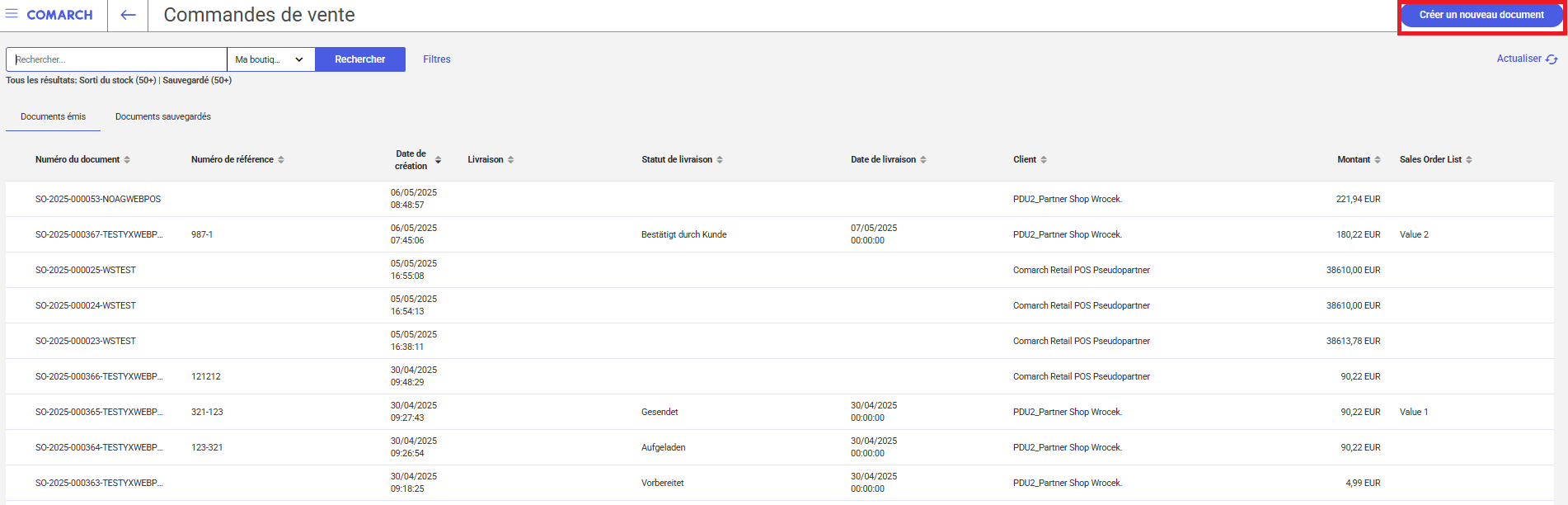
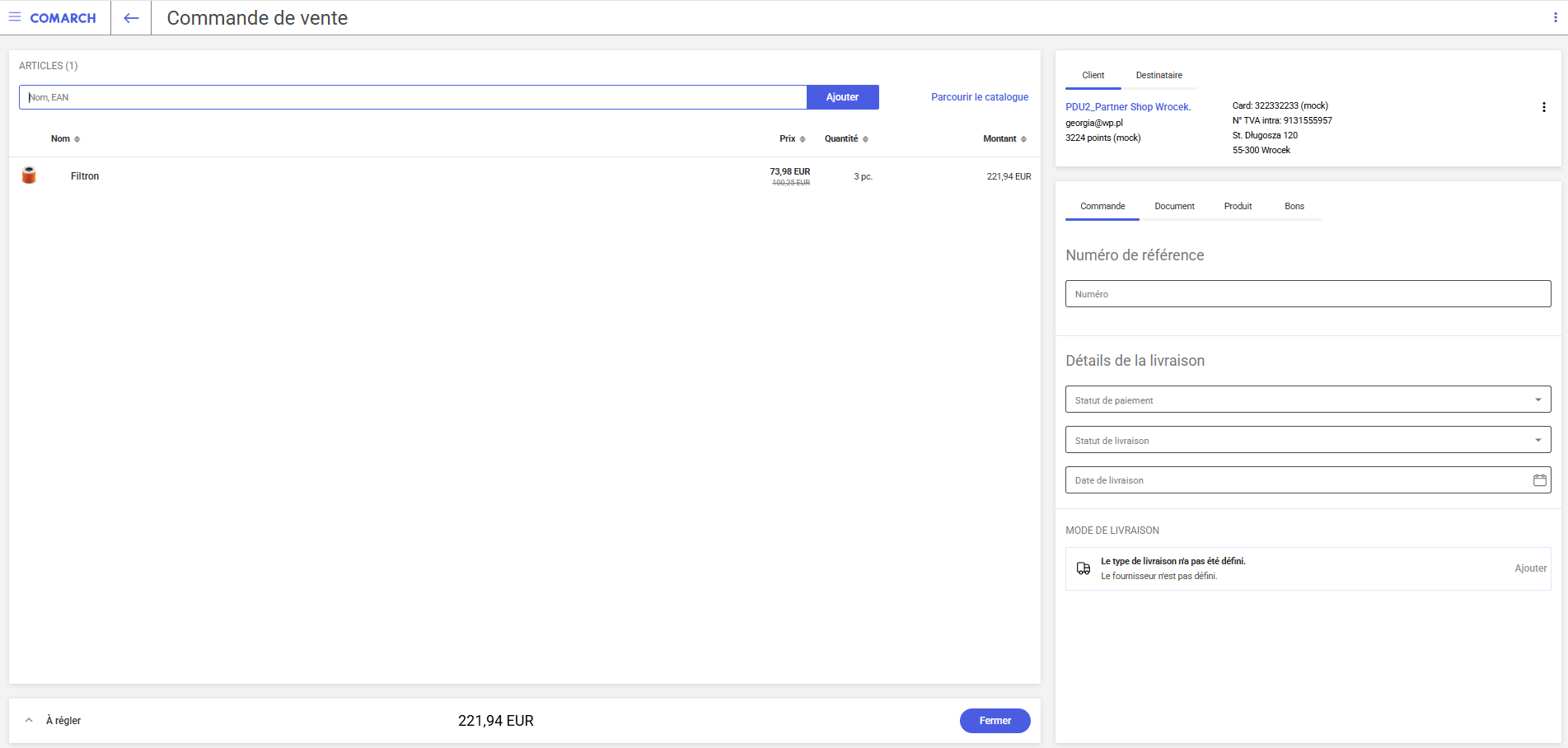
Exécution de la commande
La possibilité de générer des documents de vente a été aussi ajoutée aux documents de commande. Cette option est accessible à l’aide du bouton [Générer document] disponible depuis la liste des commandes. L’utilisateur peut générer les documents suivants :
- Reçu
- Facture
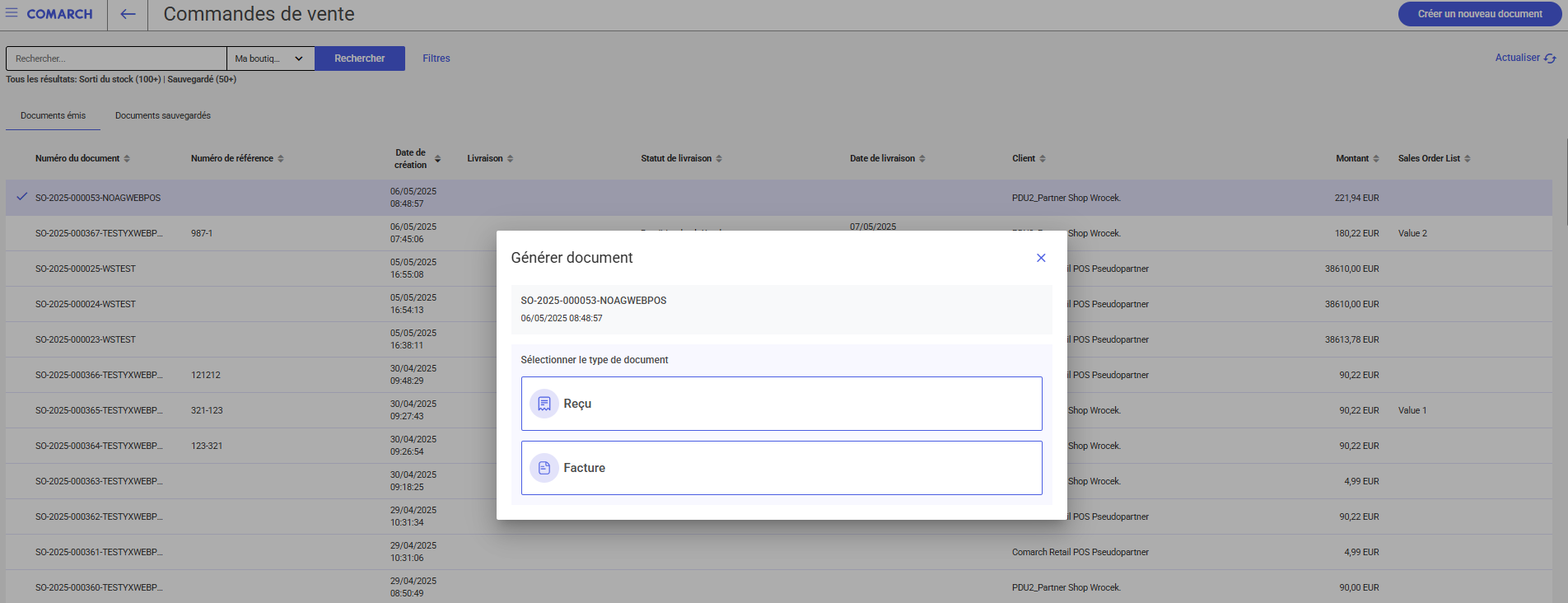
Factures de vente
Le processus de vente dans le système Comarch webPOS a été complété par une nouvelle fonctionnalité : la possibilité d’émettre des factures de vente. Un bouton [Facture] a été ajouté dans la vue de création d’un nouveau document, ce qui permet de changer le document généré d’un reçu en facture, car par défaut, c’est le formulaire de reçu qui s’affiche lorsque l’on clique sur la tuile [Nouvelle vente].

Sauvegarde
Outre la possibilité d’émettre des factures de vente, il est désormais possible de sauvegarder un document commercial lors de sa génération. La fonctionnalité de sauvegarde permet d’enregistrer un document non validé, qui peut être repris ou supprimé à tout moment.
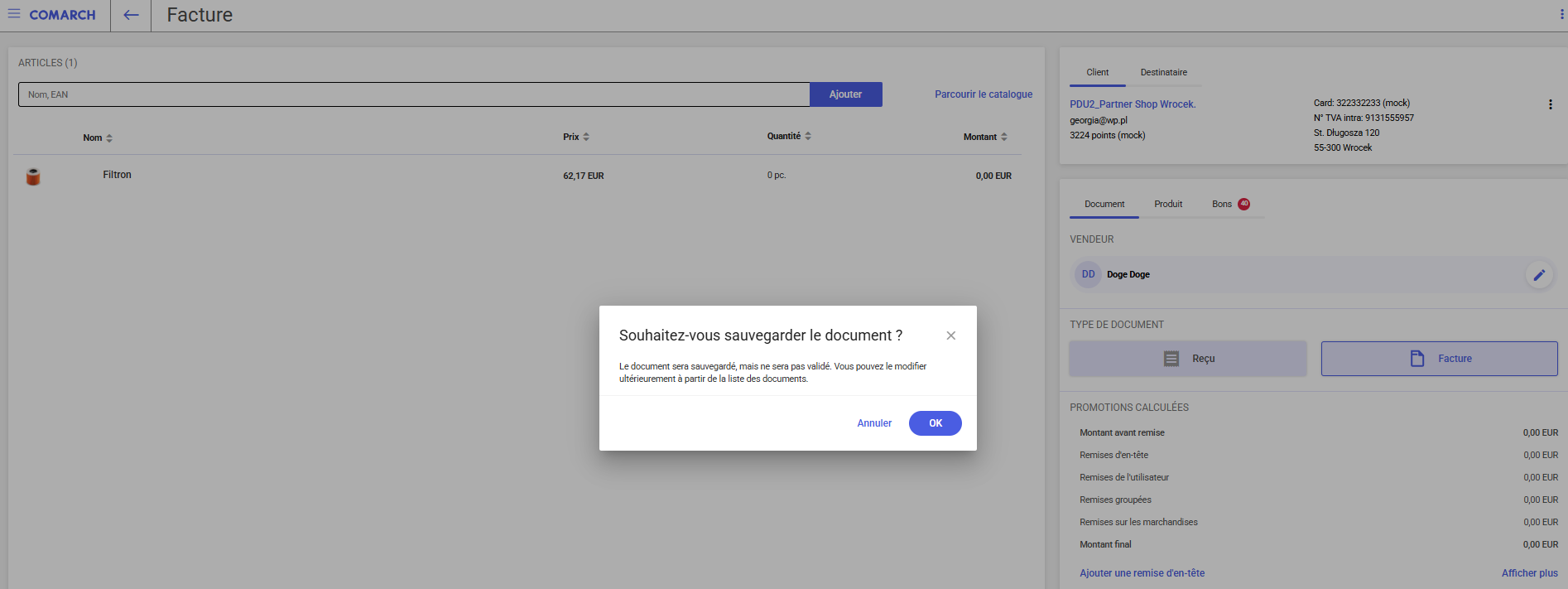
Modifications apportées à la liste des documents commerciaux
En plus de l’aperçu déjà disponible, la liste des documents commerciaux offre dorénavant les possibilités suivantes :
- Impression d’un document commercial
- Affichage des documents associés
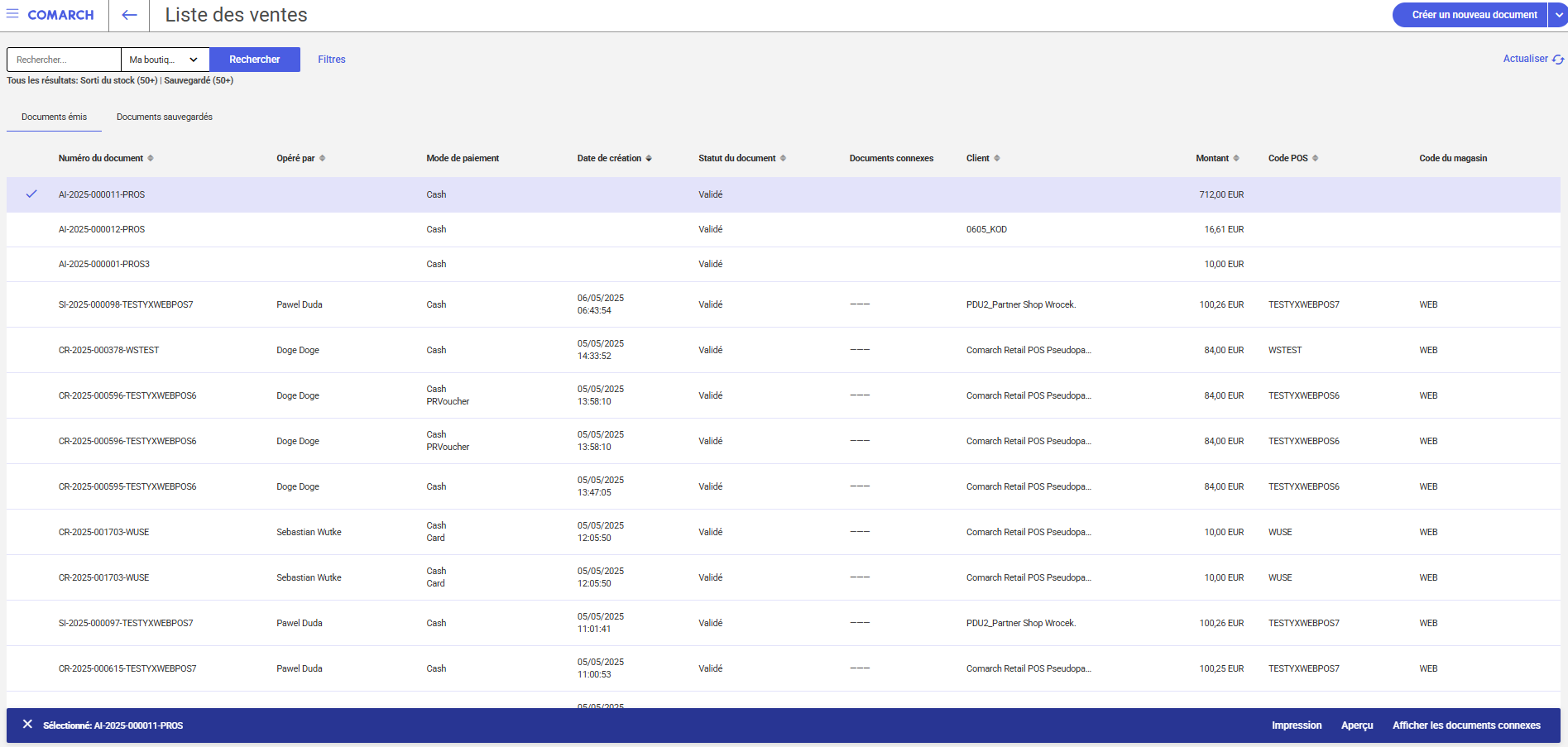
Dans le cadre de l’introduction de la fonctionnalité de sauvegarde dans la liste des documents commerciaux, la possibilité de consulter les documents sauvegardés a également été introduite. Ainsi, un nouvel onglet Sauvegardé a été ajouté, où tous les documents sauvegardés sur un point de vente donné sont affichés.
À partir de la liste, les documents sauvegardés peuvent être :
- Supprimés
- Poursuivis
- Imprimés
Les documents issus d’autres magasins peuvent désormais être également recherchés sur la liste des documents commerciaux. À cette fin, nous avons ajouté une liste déroulante à côté du champ de recherche textuelle, à partir de laquelle il faut sélectionner l’option Toutes les boutiques pour passer du mode de recherche local (documents émis sur le point de vente actuel) au mode de recherche dans le système ERP, qui inclut toutes les boutiques. Pour rechercher un document, il suffit d’indiquer son numéro ou son code EAN.
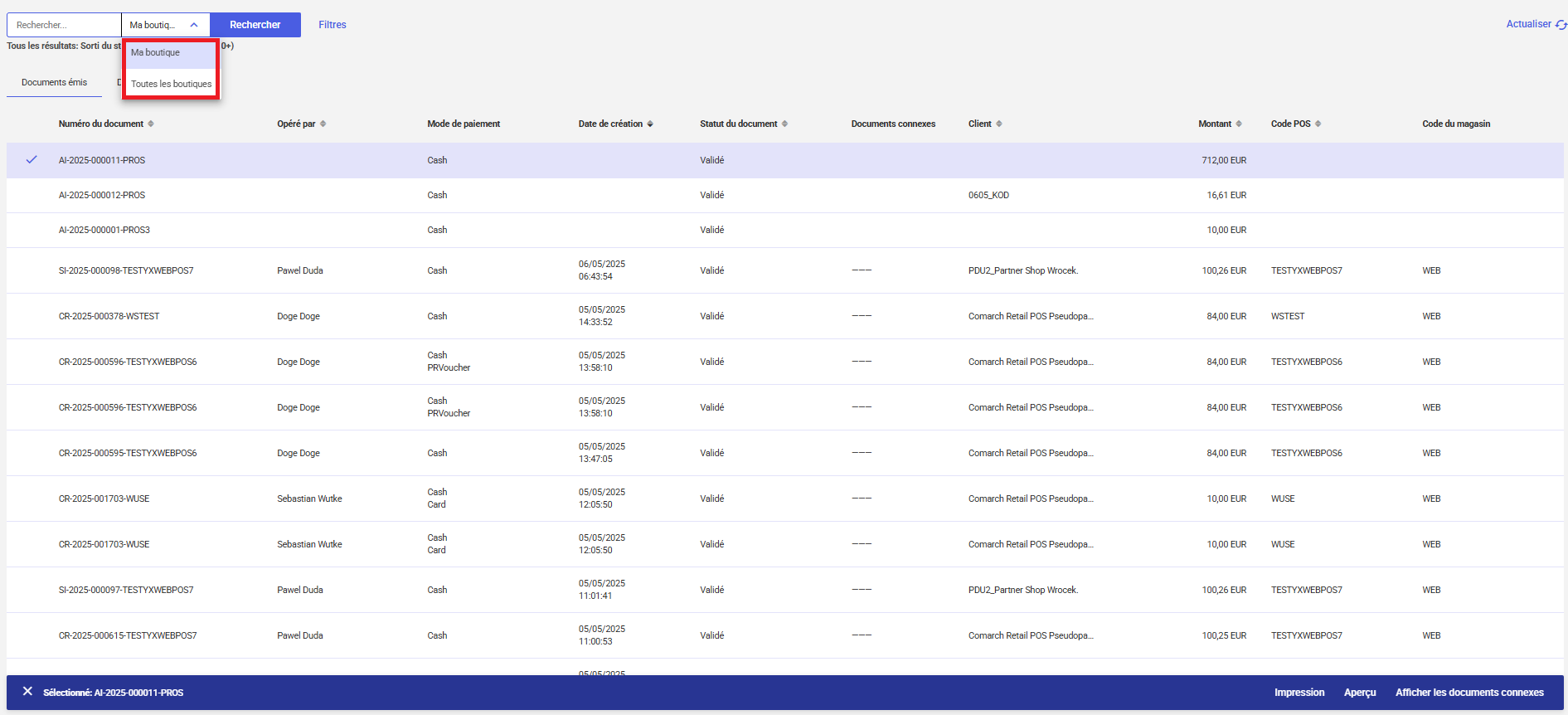
La liste des documents commerciaux a été mise à jour, notamment avec de nouvelles colonnes, telles que :
- Opéré par
- Mode de paiement
- Code POS
- Code du magasin
De nouveaux filtres ont été aussi mis en place :
- Type de document
- Code de pointe de vente POS
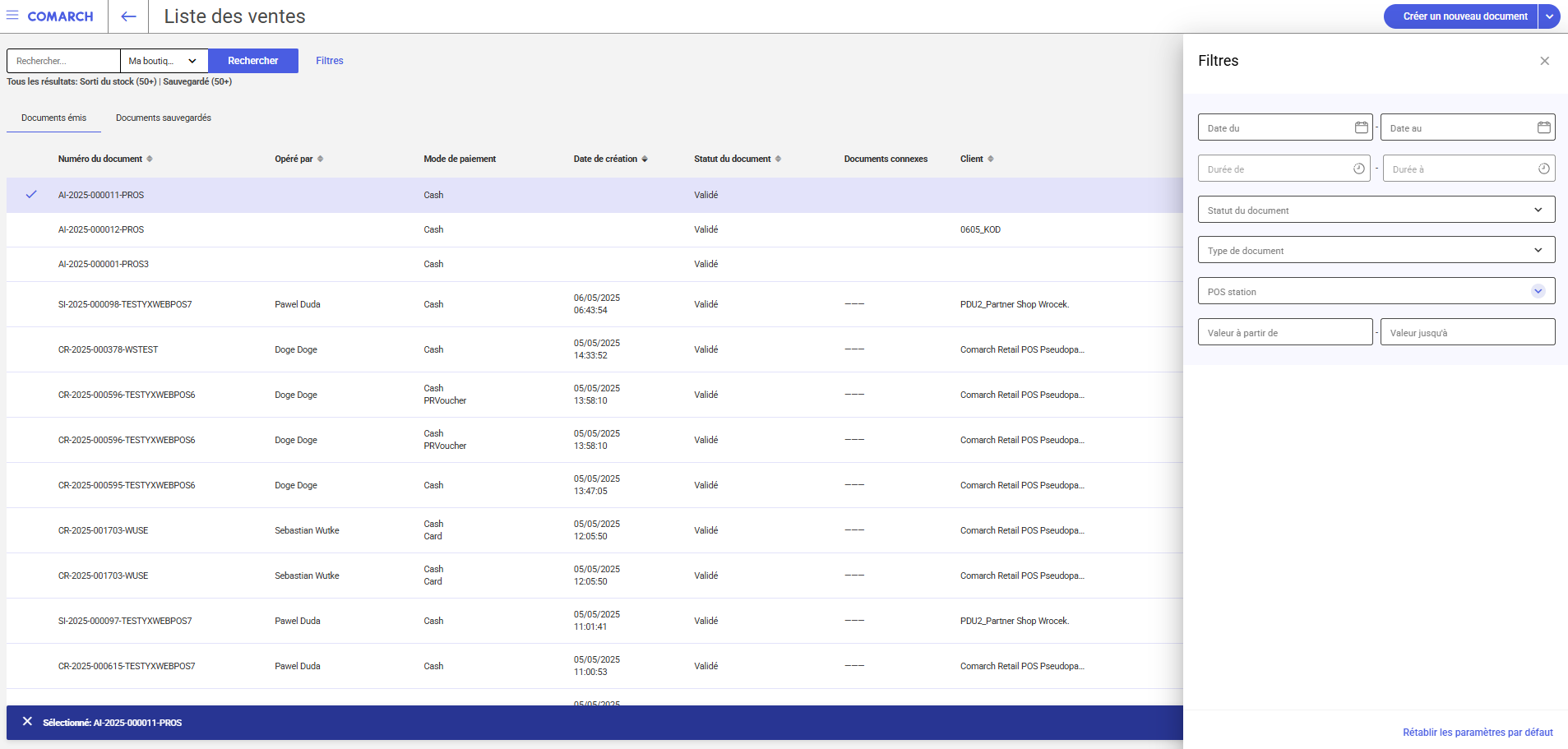
Modifications à l’ouverture de la journée
L’affichage de l’ouverture de la journée a été renouvelé afin d’améliorer la cohérence de l’interface de l’application.
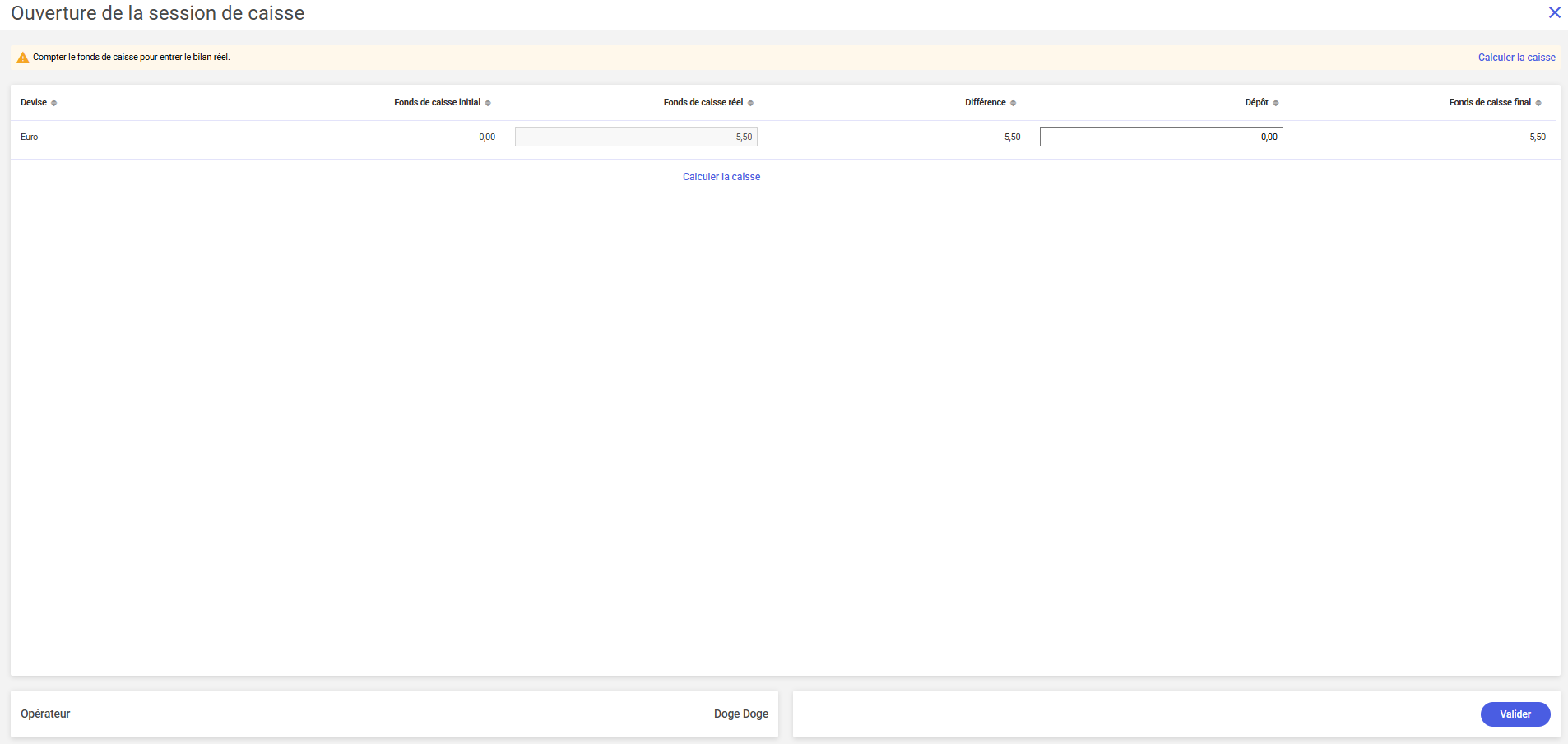
Le calcul du compte de caisse à l’ouverture peut être configuré de la manière suivante :
- Facultatif
- Obligatoire
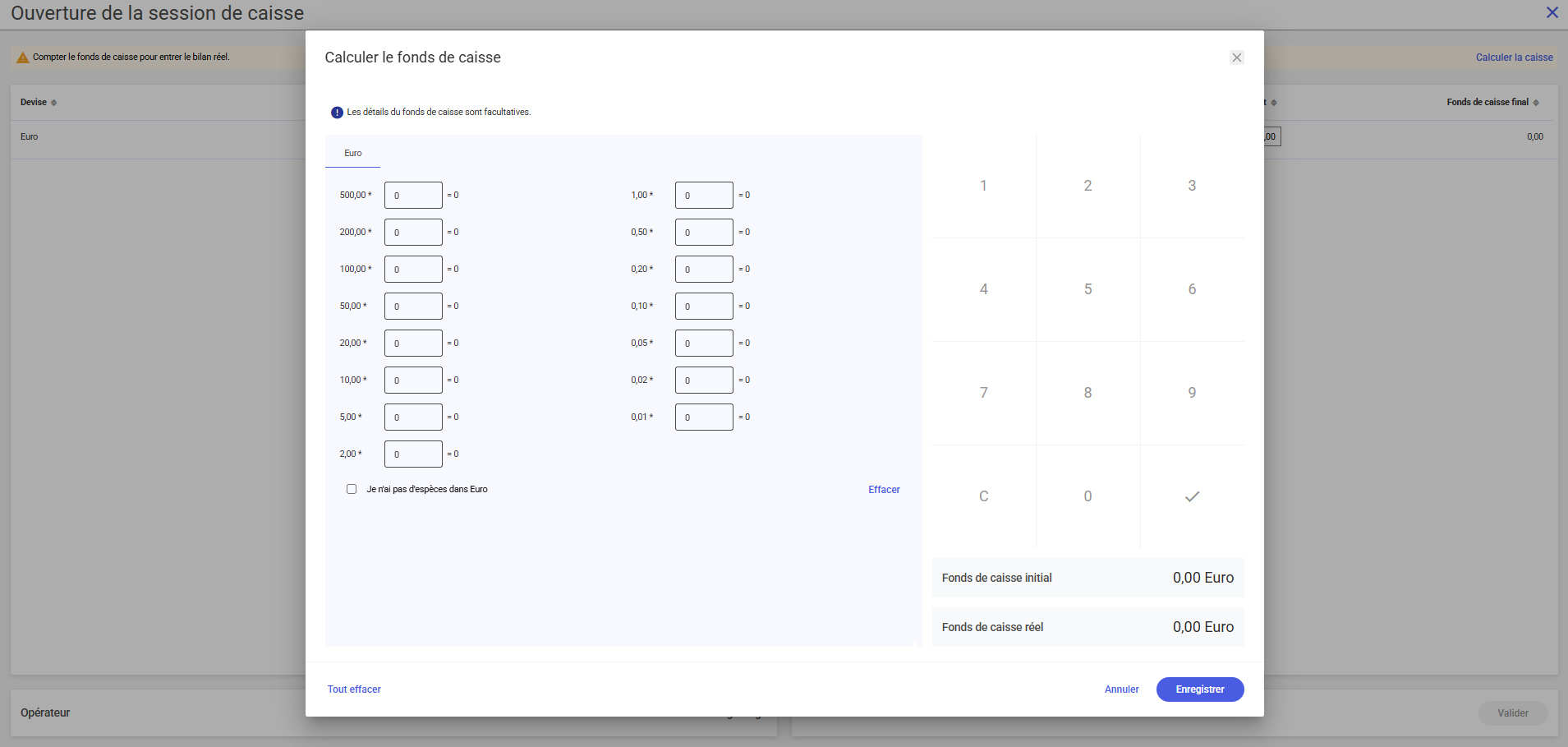
En cas de différence entre le montant initial et le montant réel, il est possible d’indiquer la raison de cette différence. Les raisons peuvent être définies au préalable dans le système ERP, mais l’utilisateur a également la possibilité d’ajouter sa propre raison directement sur le point de vente.
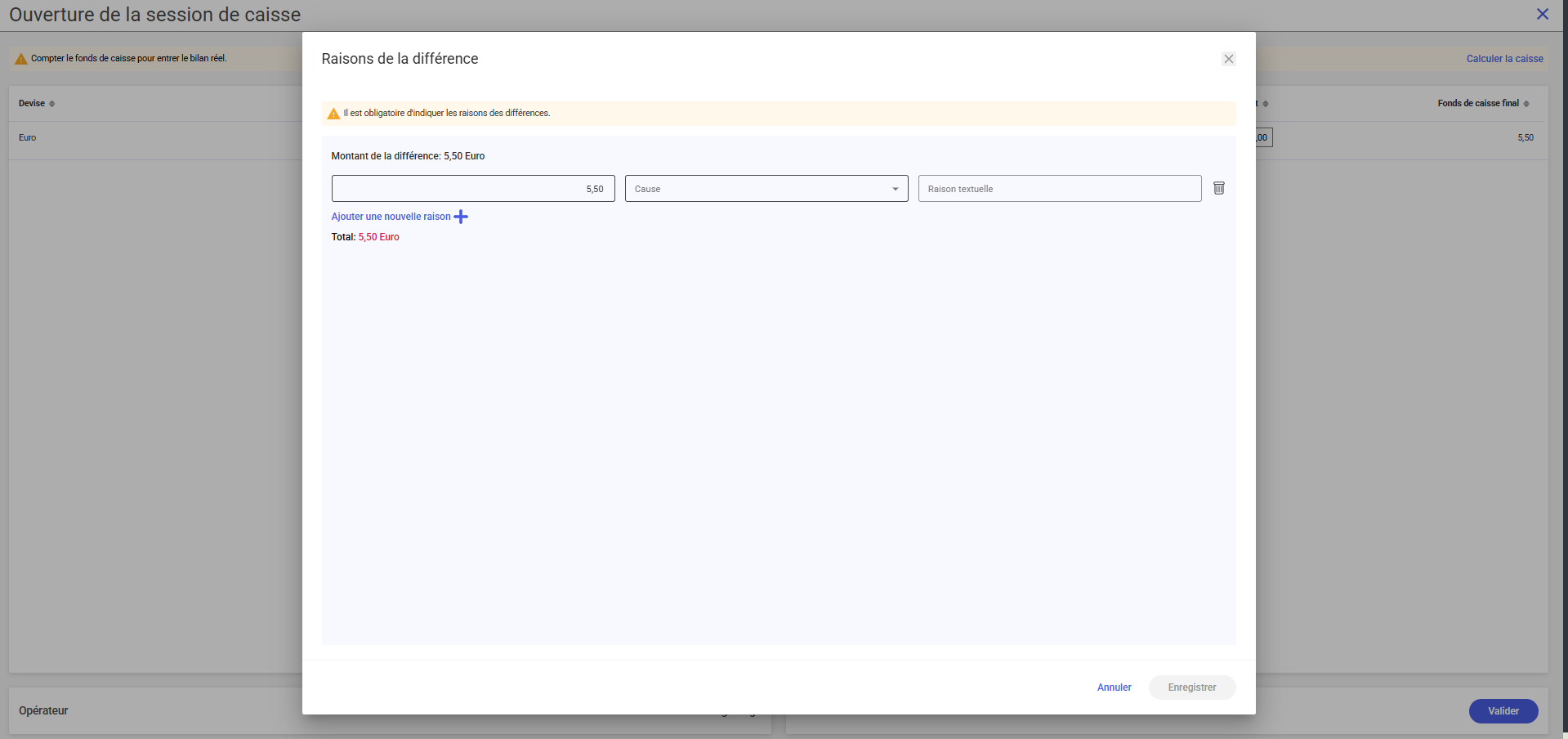
À l’ouverture de la journée, le solde maximal et minimal de la caisse est vérifié.
Un mode de travail sans ouverture de journée a été aussi introduit. Si la journée n’est pas ouverte, il n’est pas possible d’émettre de nouveaux documents.
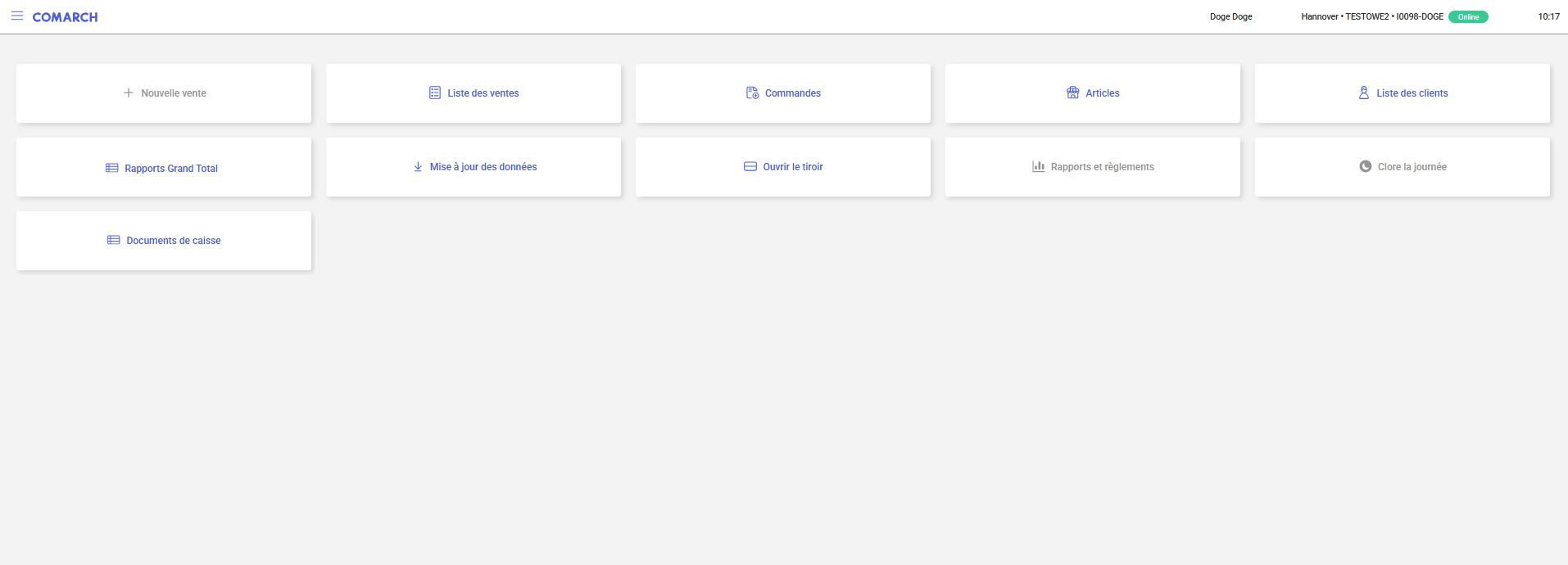
Modifications à la clôture de la journée
L’affichage de la clôture de la journée a été renouvelé afin d’améliorer la cohérence de l’interface de l’application.
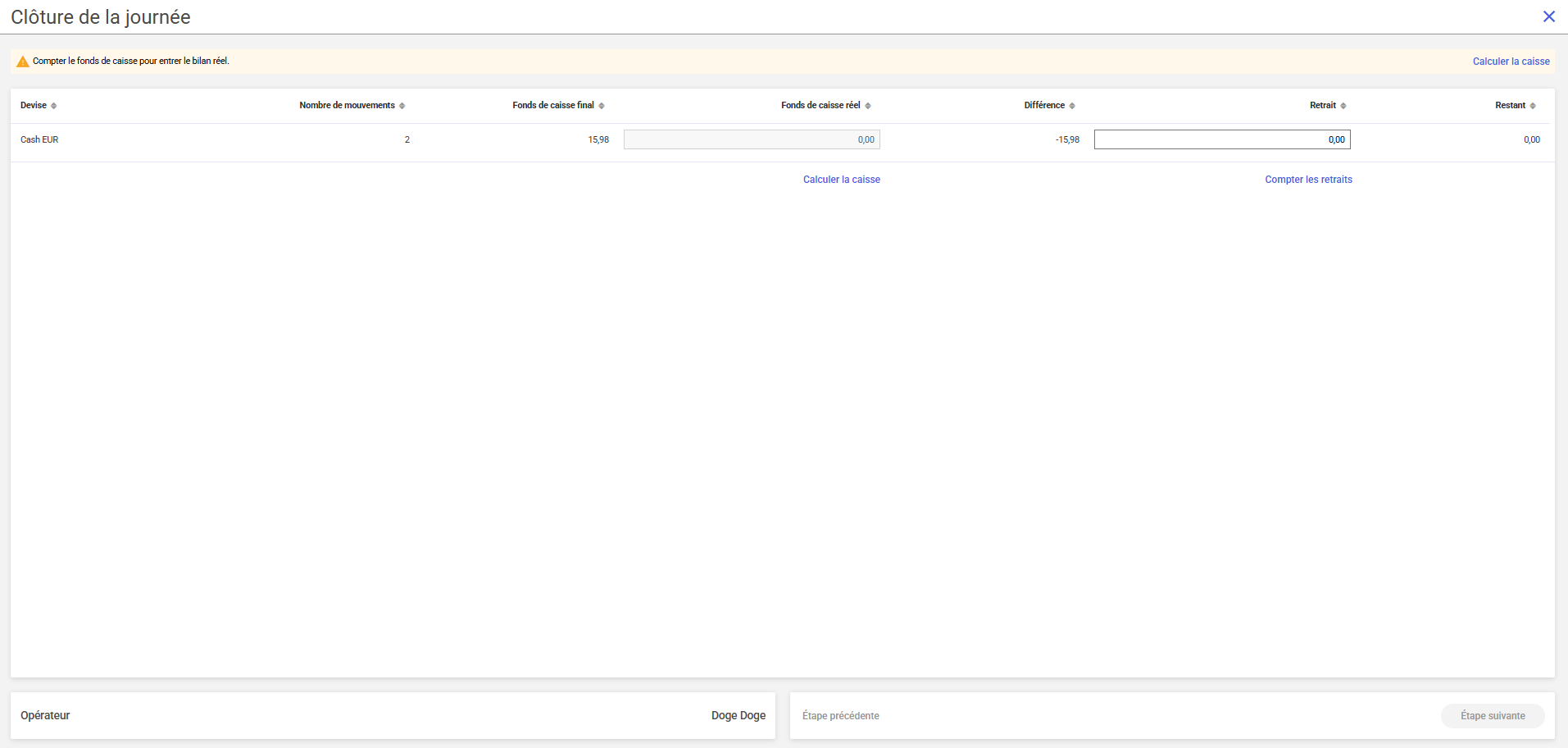
Le processus de clôture de la journée a été divisé en étapes suivantes :
- Comptage du fonds de caisse pour les espèces
- Comptage du fonds de caisse pour les autres modes de paiement
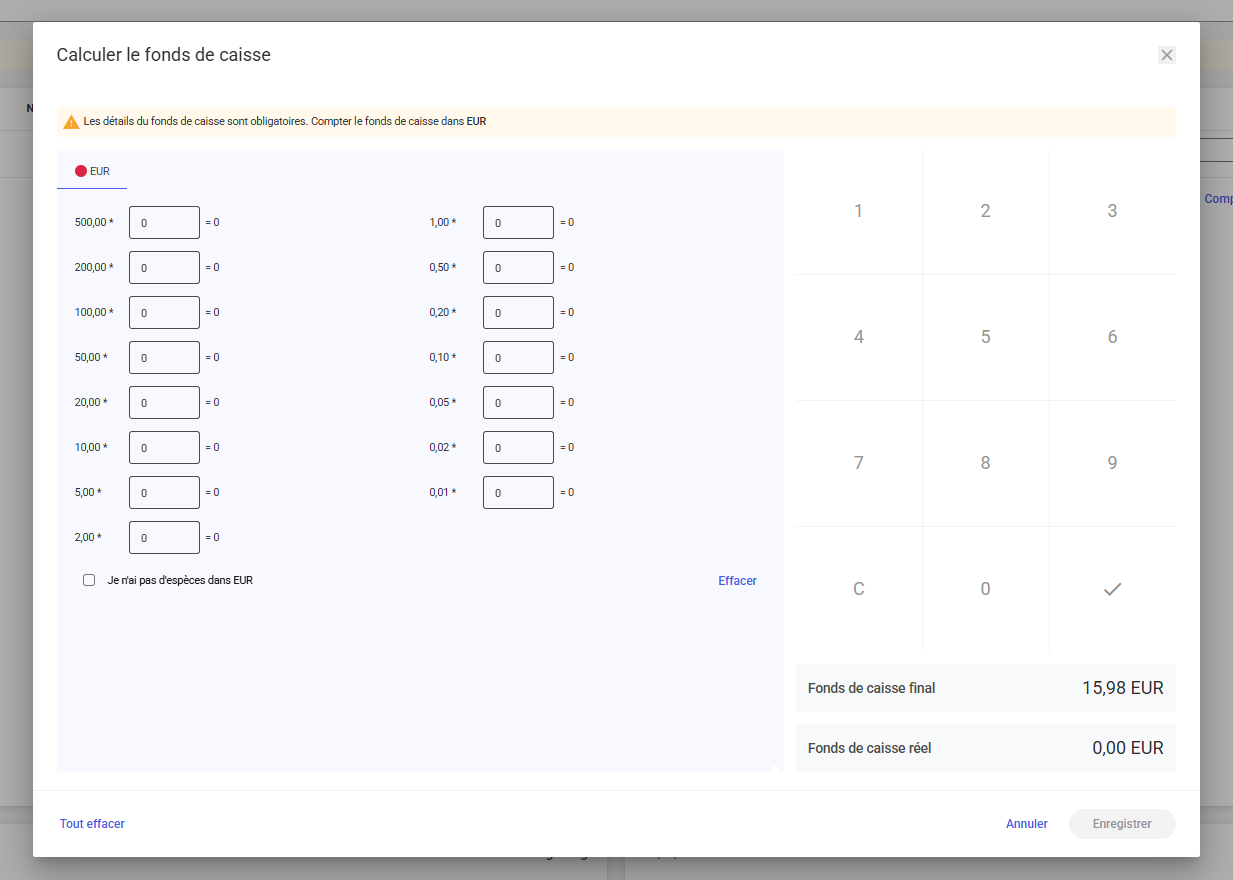
Tout comme pour l’ouverture de la journée, le comptage du fonds de caisse à la clôture de la journée peut être configuré comme suit :
- Facultatif
- Obligatoire
En cas de différence entre le montant initial et le montant réel, il est possible d’indiquer la raison de cette différence. Les raisons peuvent être définies au préalable dans le système ERP, mais l’utilisateur a également la possibilité d’ajouter sa propre raison directement sur le point de vente. L’utilisateur doit cependant compléter la description avec une explication détaillée.
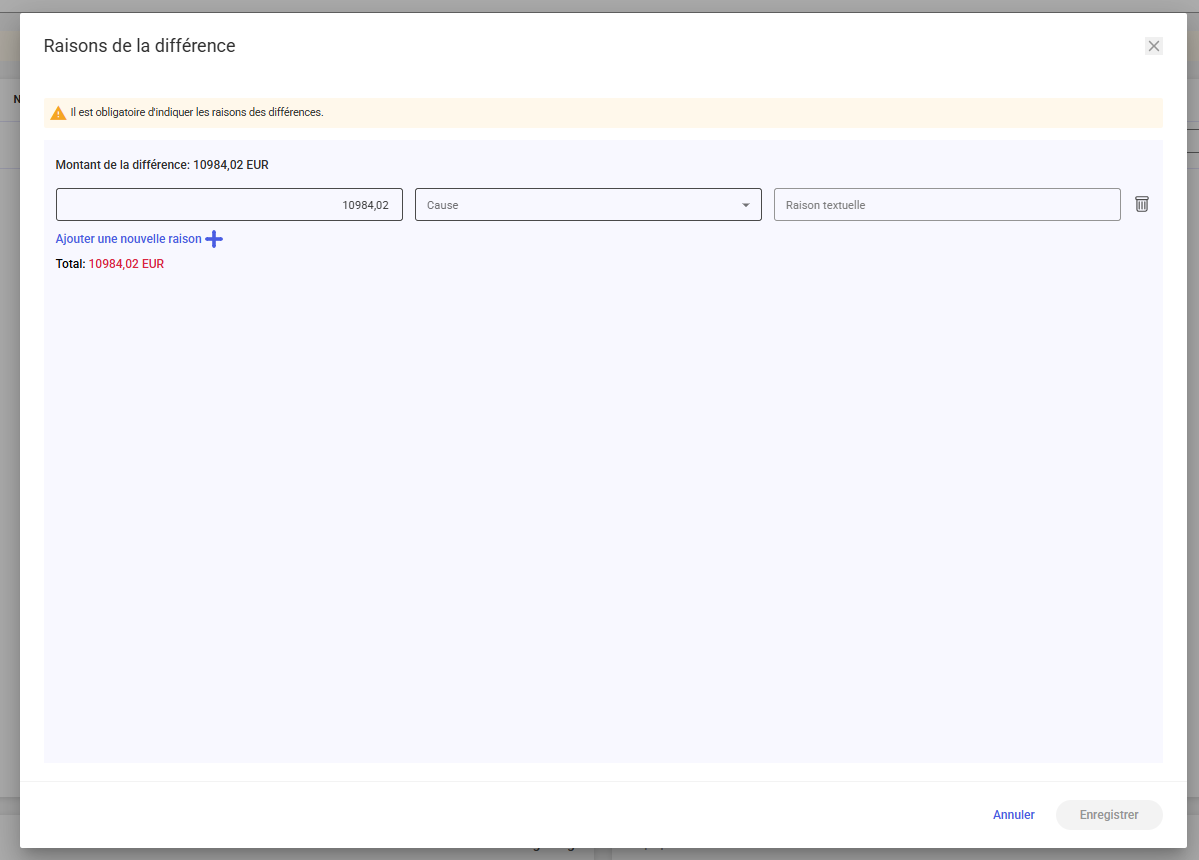
À la clôture de la journée, tout comme son ouverture, le solde maximal et minimal de la caisse est vérifié.
Modifications apportées aux rapports et aux règlements
Les vues disponibles après avoir cliqué sur l’icône [Rapports et règlements] qui est accessible depuis le menu principal ou latéral ont été mises à jour afin d’améliorer la cohérence de l’interface de l’application.
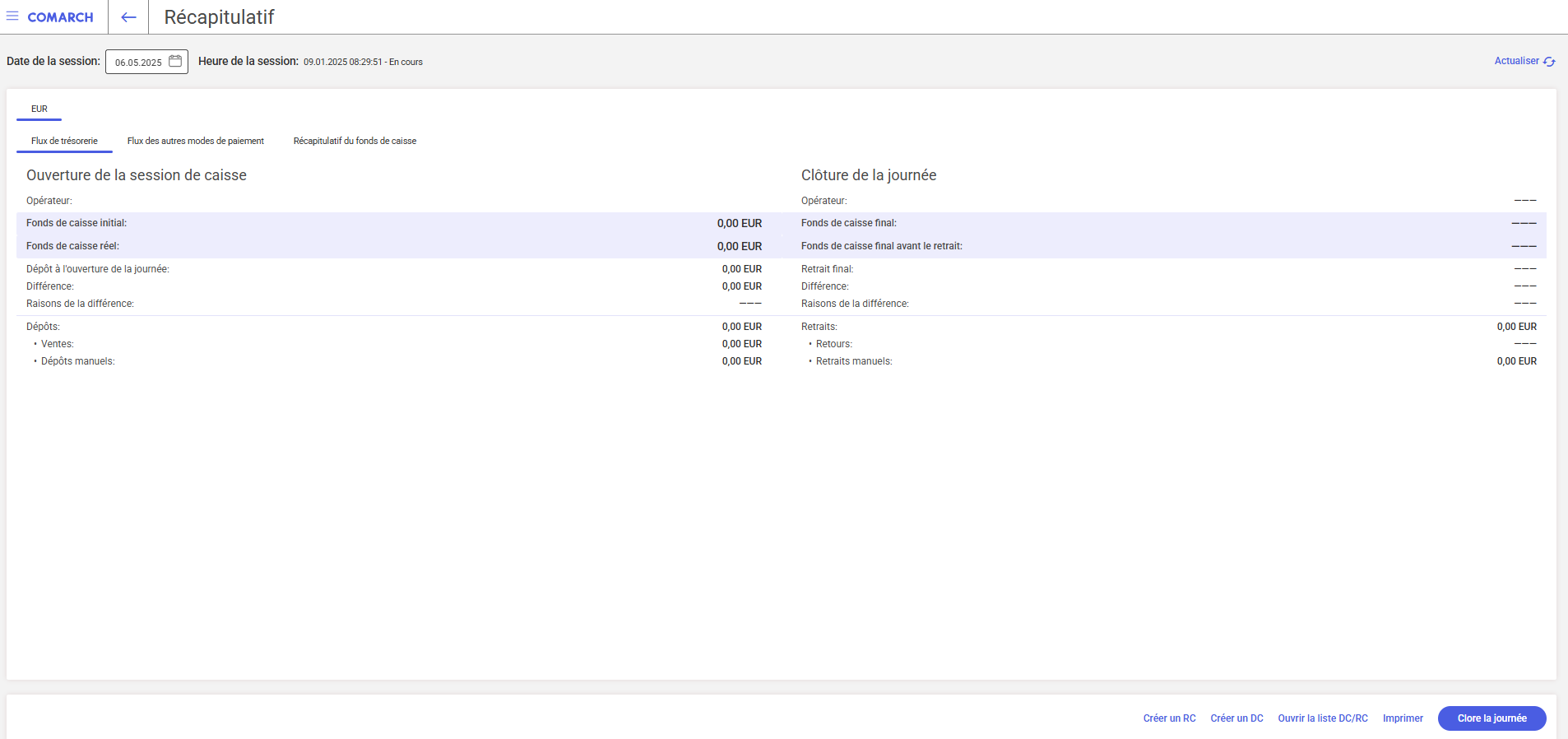
En outre, de nouveaux boutons ont été ajoutés pour permettre :
- Créer un RC
- Créer un DC
- Ouvrir la liste des documents de caisse
- Imprimer un récapitulatif
Onglet Flux de trésorerie
L’onglet Flux de trésorerie est divisé en deux parties :
- Ouverture de la journée
- Clôture de la journée
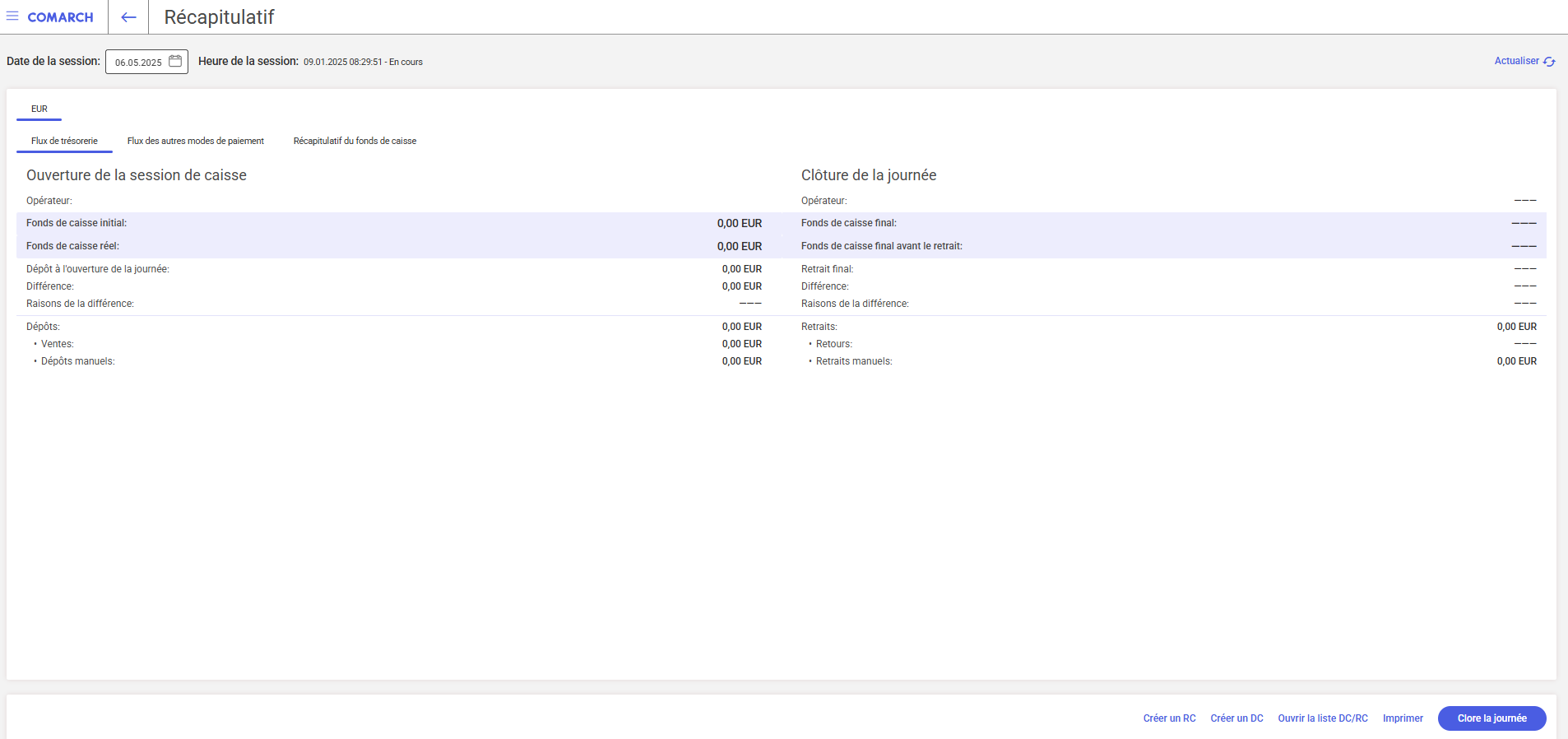
Outre le fonds de caisse déjà disponible, des champs supplémentaires suivants ont été ajoutés à l’onglet Flux de trésorerie :
- Opérateur
- Motif de la différence
Onglet Flux des autres modes de paiement
L’onglet Flux des autres modes de paiement a été ajouté à la vue récapitulative. Cet onglet permet de consulter le fonds de caisse et les différences pour les autres modes de paiement disponibles sur un point de vente.